작가:
Gregory Harris
창조 날짜:
13 4 월 2021
업데이트 날짜:
1 칠월 2024
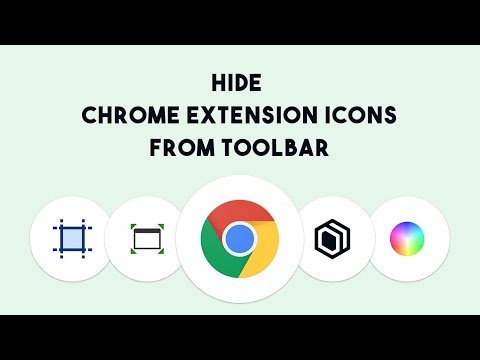
콘텐츠
- 단계
- 방법 1/3: Chrome에서 툴바 숨기기
- 방법 2/3: Mozilla Firefox에서 도구 모음 숨기기
- 방법 3/3: Internet Explorer(IE)에서 도구 모음 숨기기
- 팁
특정 도구 모음은 온라인 활동의 특성에 따라 유용할 수 있지만 일부 도구 모음은 세션을 방해하거나 혼란스럽게 할 수 있습니다. 특히 원하지 않거나 사용자 모르게 다운로드된 경우에는 더욱 그렇습니다.언제든지 브라우저의 추가 구성 요소 및 확장 설정을 사용하여 도구 모음을 비활성화하거나 숨길 수 있습니다.
단계
방법 1/3: Chrome에서 툴바 숨기기
 1 현재 Chrome 세션의 오른쪽 상단에 있는 메뉴 버튼을 클릭합니다.
1 현재 Chrome 세션의 오른쪽 상단에 있는 메뉴 버튼을 클릭합니다. 2 추가 도구 위로 마우스를 가져간 다음 확장 프로그램을 클릭합니다.». 새 탭은 모든 Google 크롬 확장 프로그램 목록을 엽니다.
2 추가 도구 위로 마우스를 가져간 다음 확장 프로그램을 클릭합니다.». 새 탭은 모든 Google 크롬 확장 프로그램 목록을 엽니다.  3 숨기려는 각 도구 모음에 대해 사용 옆의 확인란을 선택 취소합니다. 이제 비활성화한 도구 모음이 Chrome에서 숨겨집니다.
3 숨기려는 각 도구 모음에 대해 사용 옆의 확인란을 선택 취소합니다. 이제 비활성화한 도구 모음이 Chrome에서 숨겨집니다. - 또는 나중에 Chrome에서 작업하는 동안 도구 모음이 더 이상 표시되지 않도록 하려면 휴지통 아이콘을 클릭하여 확장 프로그램을 영구적으로 제거할 수 있습니다.
방법 2/3: Mozilla Firefox에서 도구 모음 숨기기
 1 Firefox에서 작업하는 동안 오른쪽 상단 모서리에 있는 Firefox 메뉴 버튼을 클릭합니다.
1 Firefox에서 작업하는 동안 오른쪽 상단 모서리에 있는 Firefox 메뉴 버튼을 클릭합니다. 2 부가기능 클릭». 추가 기능 관리 창이 새 브라우저 탭에서 열립니다.
2 부가기능 클릭». 추가 기능 관리 창이 새 브라우저 탭에서 열립니다.  3 추가 기능 관리 창의 왼쪽 창에서 확장을 클릭합니다.
3 추가 기능 관리 창의 왼쪽 창에서 확장을 클릭합니다. 4 Firefox에서 숨기려는 도구 모음 옆에 있는 비활성화를 클릭합니다.
4 Firefox에서 숨기려는 도구 모음 옆에 있는 비활성화를 클릭합니다. 5 Firefox를 다시 시작하는 옵션을 선택합니다. Firefox가 닫히고 다시 시작되며 비활성화한 도구 모음이 이제 숨겨집니다.
5 Firefox를 다시 시작하는 옵션을 선택합니다. Firefox가 닫히고 다시 시작되며 비활성화한 도구 모음이 이제 숨겨집니다.
방법 3/3: Internet Explorer(IE)에서 도구 모음 숨기기
 1 IE에서 작업하는 동안 창 상단의 "도구"를 클릭합니다.
1 IE에서 작업하는 동안 창 상단의 "도구"를 클릭합니다. 2 추가 기능을 클릭하십시오». 모든 추가 기능이 열리고 새 창에 표시됩니다.
2 추가 기능을 클릭하십시오». 모든 추가 기능이 열리고 새 창에 표시됩니다. - IE와 직접 관련되고 타사 서비스가 아닌 도구 모음을 숨기려면 대신 도구로 이동하여 패널 위로 마우스를 가져간 다음 숨기려는 도구 모음을 선택합니다.
 3 추가 기능 관리 창의 왼쪽 창에서 "도구 모음 및 확장"을 클릭합니다.
3 추가 기능 관리 창의 왼쪽 창에서 "도구 모음 및 확장"을 클릭합니다. 4 왼쪽 창의 디스플레이 드롭다운 메뉴에서 모든 추가 기능을 선택합니다.
4 왼쪽 창의 디스플레이 드롭다운 메뉴에서 모든 추가 기능을 선택합니다. 5 IE에서 숨기려는 도구 모음을 클릭한 다음 비활성화를 클릭합니다.».
5 IE에서 숨기려는 도구 모음을 클릭한 다음 비활성화를 클릭합니다.». 6 추가 기능을 비활성화할 것인지 묻는 팝업 창이 나타나면 비활성화를 다시 클릭합니다.
6 추가 기능을 비활성화할 것인지 묻는 팝업 창이 나타나면 비활성화를 다시 클릭합니다. 7 추가 기능 보기 및 관리 창을 닫습니다. IE에서 추가 작업을 수행하면 비활성화한 도구 모음이 숨겨집니다.
7 추가 기능 보기 및 관리 창을 닫습니다. IE에서 추가 작업을 수행하면 비활성화한 도구 모음이 숨겨집니다.
팁
- Windows 컴퓨터를 사용 중이고 숨기려는 도구 모음이 모든 인터넷 브라우저에서 확장 또는 추가 기능으로 나타나지 않는 경우 도구 모음이 프로그램으로 설치되어 있을 수 있습니다. 제어판으로 이동하여 설치된 프로그램 목록을 보고 컴퓨터에서 원치 않는 도구 모음과 익숙하지 않은 프로그램을 모두 제거하는 옵션을 선택합니다.
- 컴퓨터에 원치 않는 도구 모음이 설치되지 않도록 방지하려면 타사 응용 프로그램 및 프로그램을 설치할 때 이용 약관을 주의 깊게 읽으십시오. 경우에 따라 컴퓨터에 타사 프로그램 설치와 함께 의도적으로 설치를 거부하지 않으면 도구 모음도 로드될 수 있습니다.



